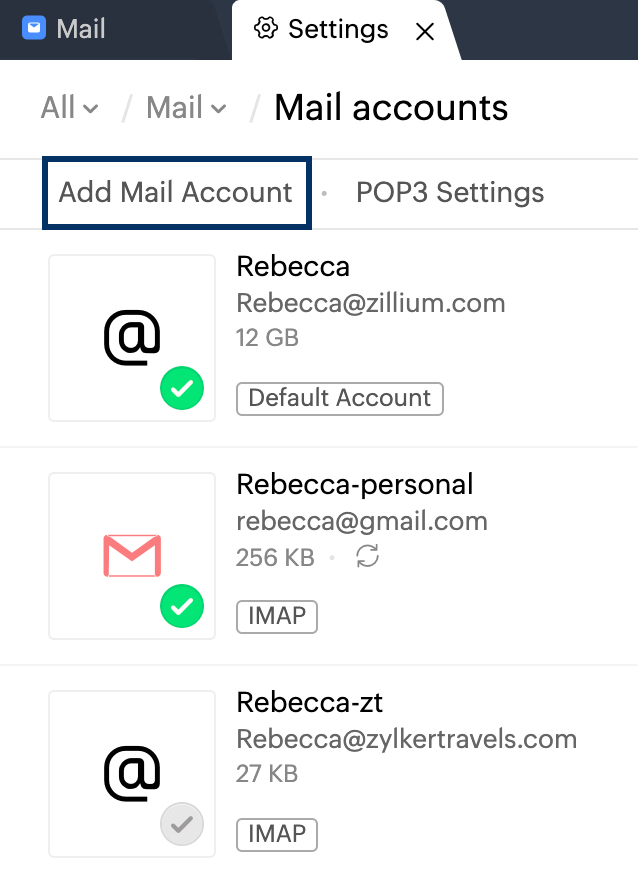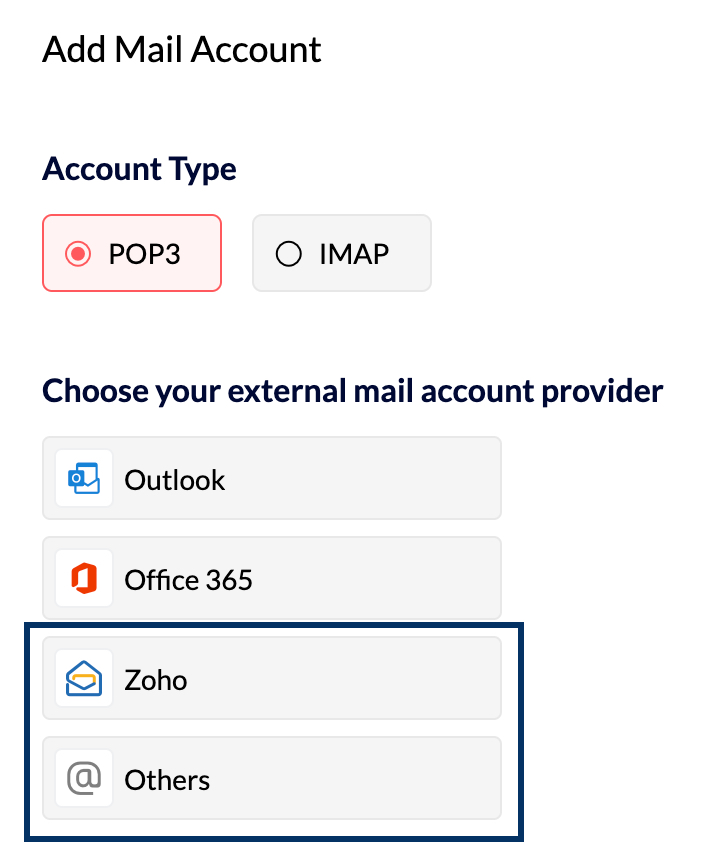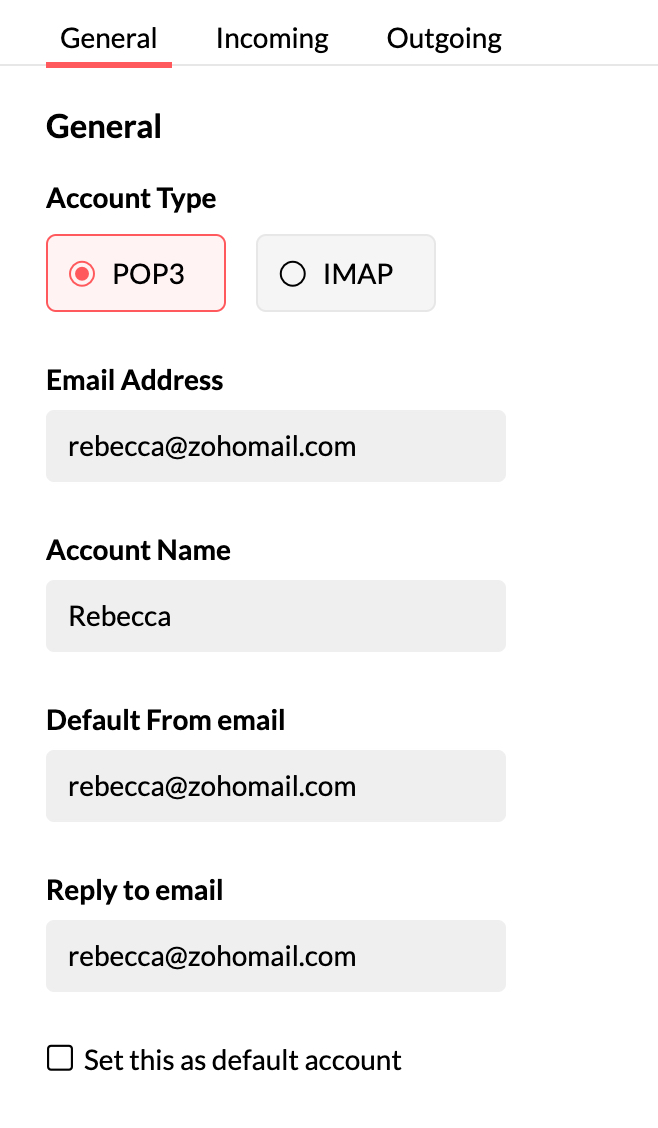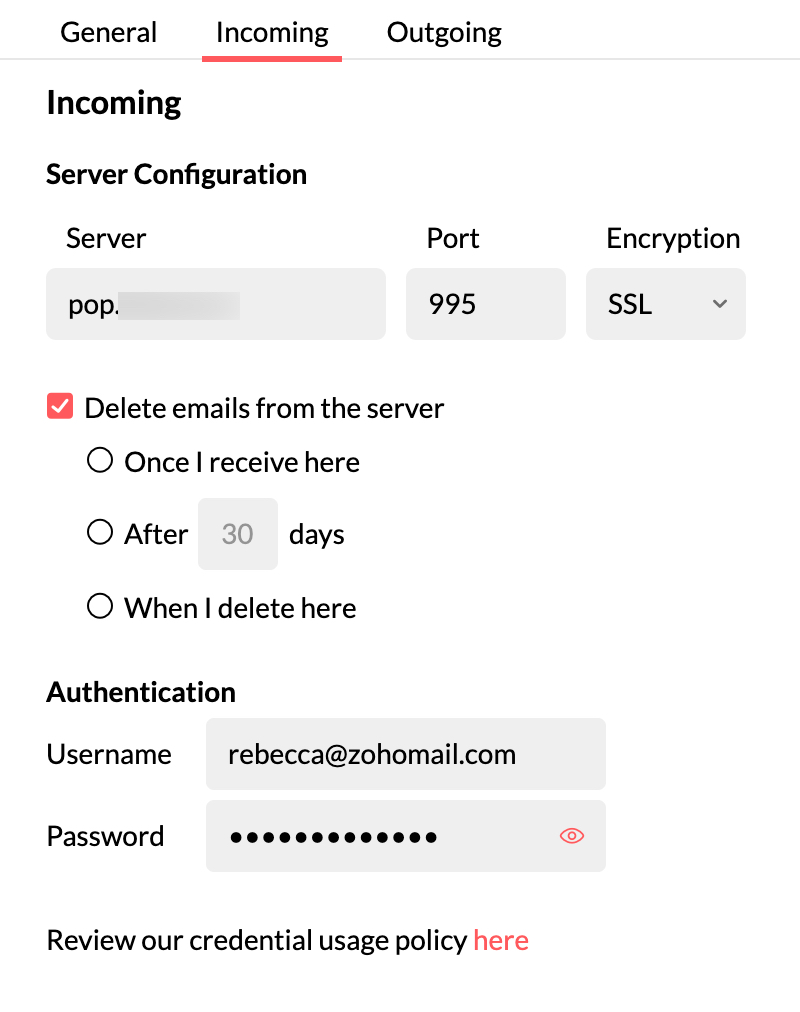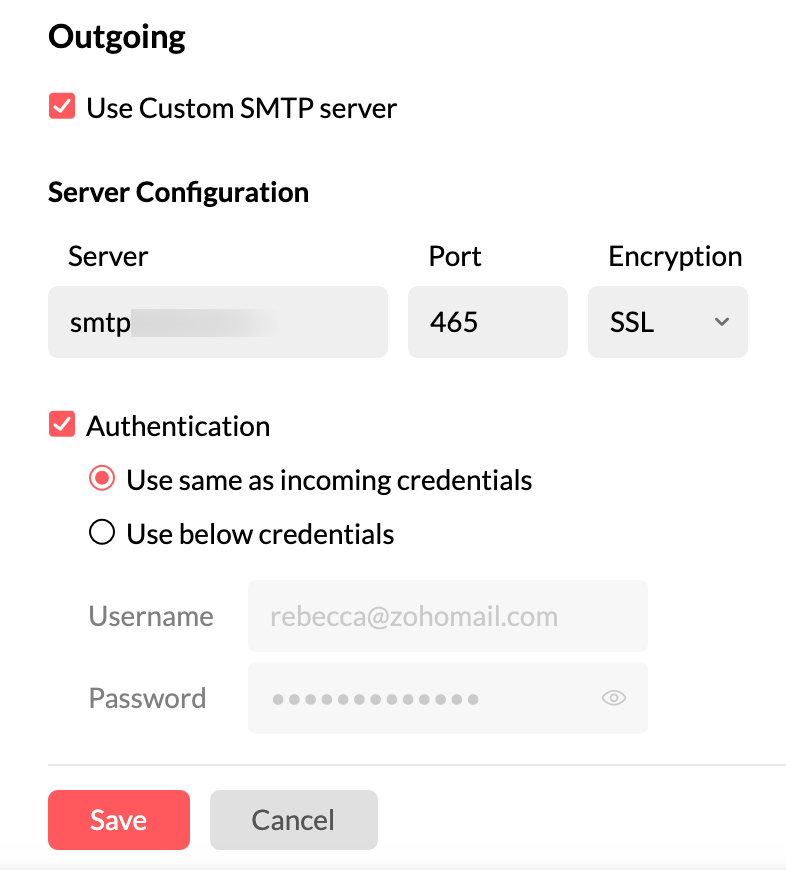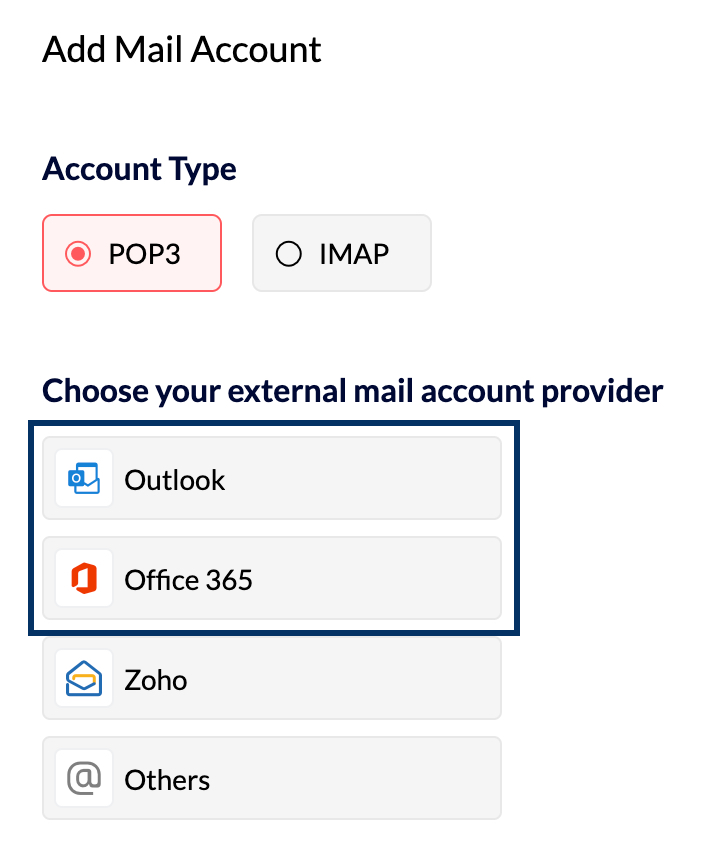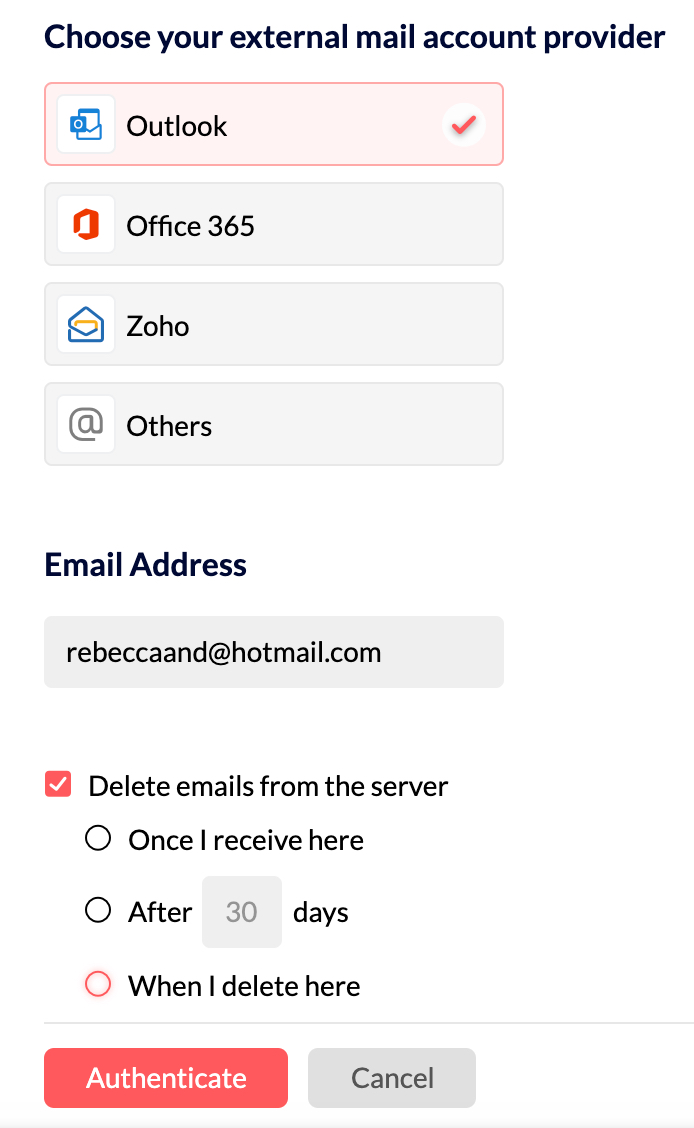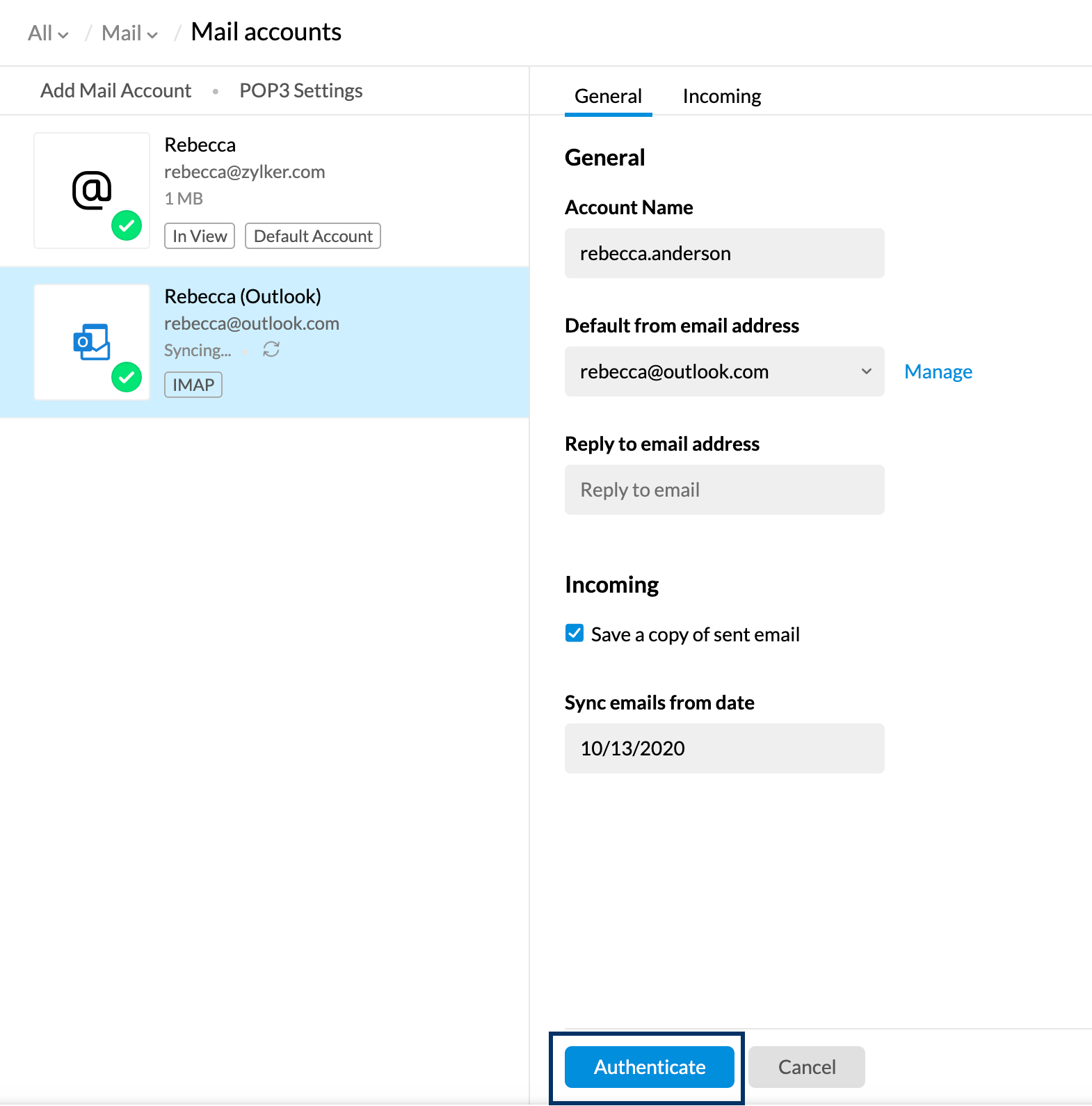Contas POP
Configurar contas POP no Zoho Mail
Você pode adicionar suas contas externas como POP no Zoho Mail. Contas diferentes podem ser gerenciadas na mesma janela, mas com configurações individuais para assinaturas, resposta de férias, etc. O Zoho Mail suporta a configuração de contas externas via protocolo POP e IMAP.
Observação:
- O espaço de armazenamento para a conta POP será utilizado com base no armazenamento de e-mails geral disponível em seu plano. Saiba mais.
Índice
Configurações de recuperação de POP| Assinaturas | Modelos | Filtros | Complemento de e-mail | Gerenciar armazenamento de conta
Adicionar contas POP usando a autenticação de senha
Para adicionar suas outras contas de e-mail POP no Zoho Mail, você precisa verificar se seu servidor de e-mail oferece suporte ao protocolo POP3 para recuperar e-mails. Se o seu servidor de e-mail oferecer suporte ao acesso POP, você precisará obter os detalhes do servidor do administrador ou do provedor de serviços.
Detalhes do servidor de entrada para recebimento de e-mails:
- Faça login em sua conta do Zoho Mail.
- Acesse Configurações
- Navegue até Contas de e-mail e clique em Adicionar conta de e-mail.
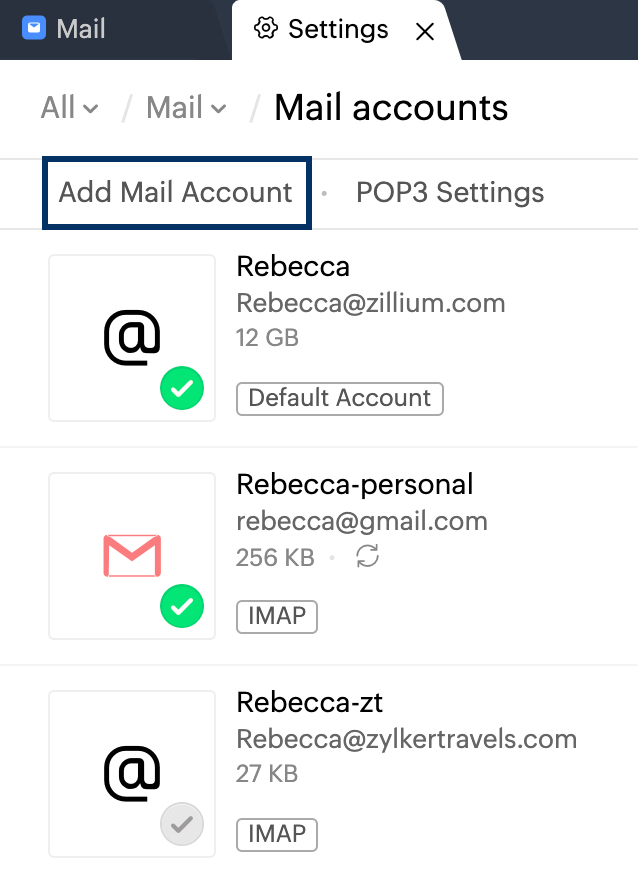
- Escolha POP3 como o tipo de conta.
- Selecione seu provedor de conta de e-mail externo. Se você quiser configurar contas do Office 365 ou do Outlook, siga o método de autenticação OAuth. Clique em Zoho caso deseje configurar outra conta do Zoho e em Outros para qualquer outro provedor de serviços.
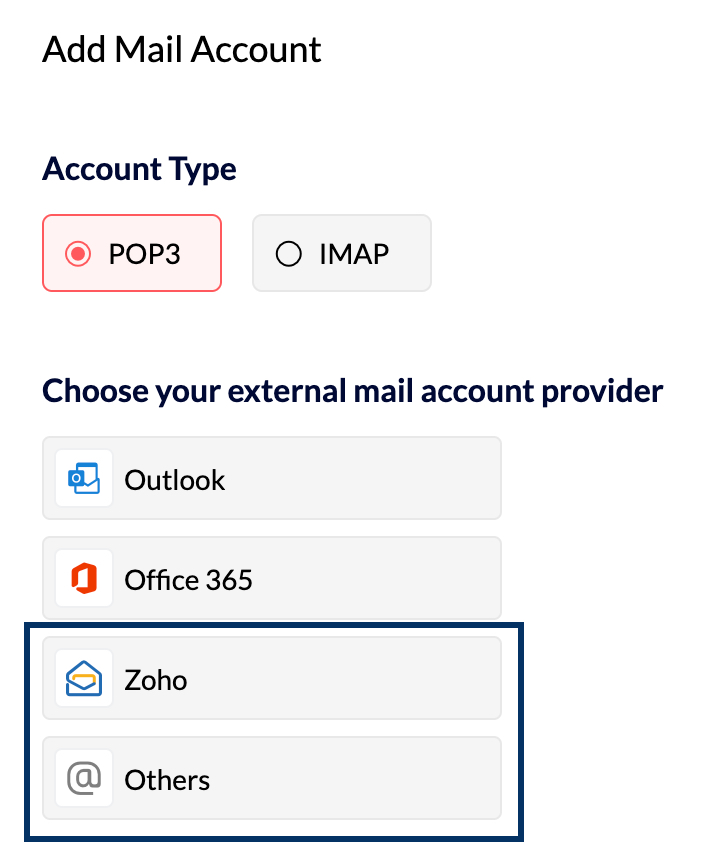
- Especifique o endereço de e-mail,o nome da conta, o e-mail do remetente padrãoe o e-mail para resposta da conta.
- Você também pode definir isso como seu endereço padrão marcando a opção Definir como conta padrão.
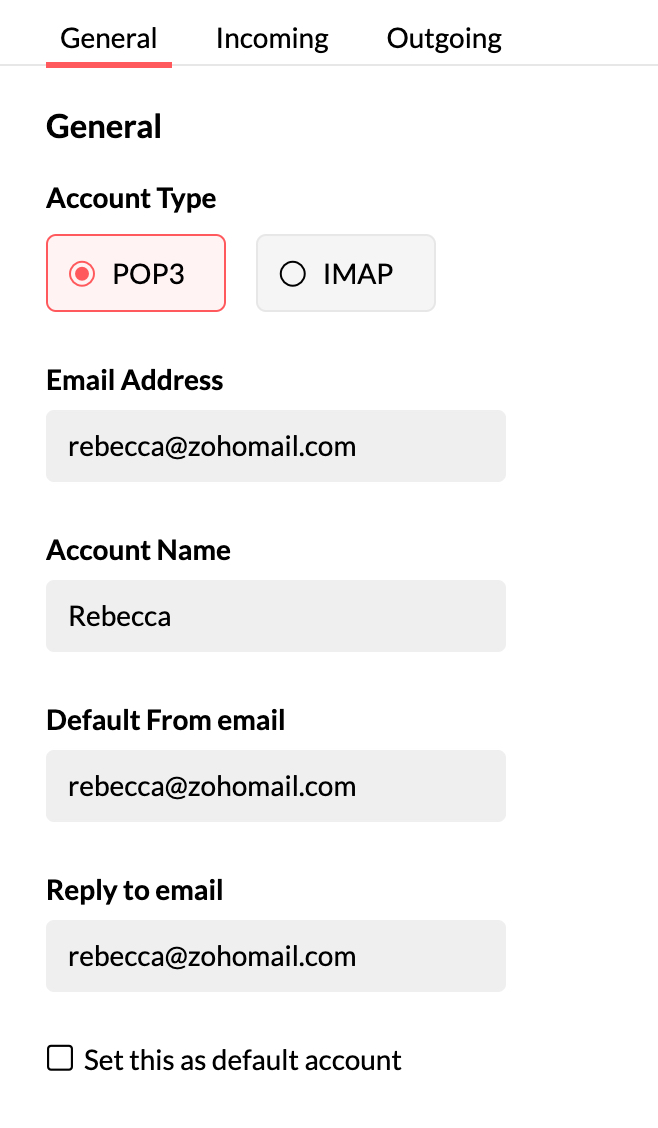
- Na seção de entrada, forneça os detalhes do servidor de entrada POP3e o número da porta (consulte a documentação de ajuda ou o suporte do provedor de serviços de e-mail). O Zoho Mail oferece suporte às portas padrão 110 e 995 para o servidor de entrada.
- Você pode selecionar o tipo de criptografia como SSL ou simples, dependendo de sua necessidade. Não oferecemos suporte a servidores com certificados autoassinados.
- Especifique o nome de usuário e a senha da conta, usados no servidor do provedor de serviços de e-mail.
- Marque a opção Excluir e-mails do servidor para excluir e-mails do servidor com base em sua necessidade. A exclusão fornecida na opção funciona com base no comportamento do servidor de e-mail. Verifique com seu provedor de serviços de e-mail antes de definir esta opção.
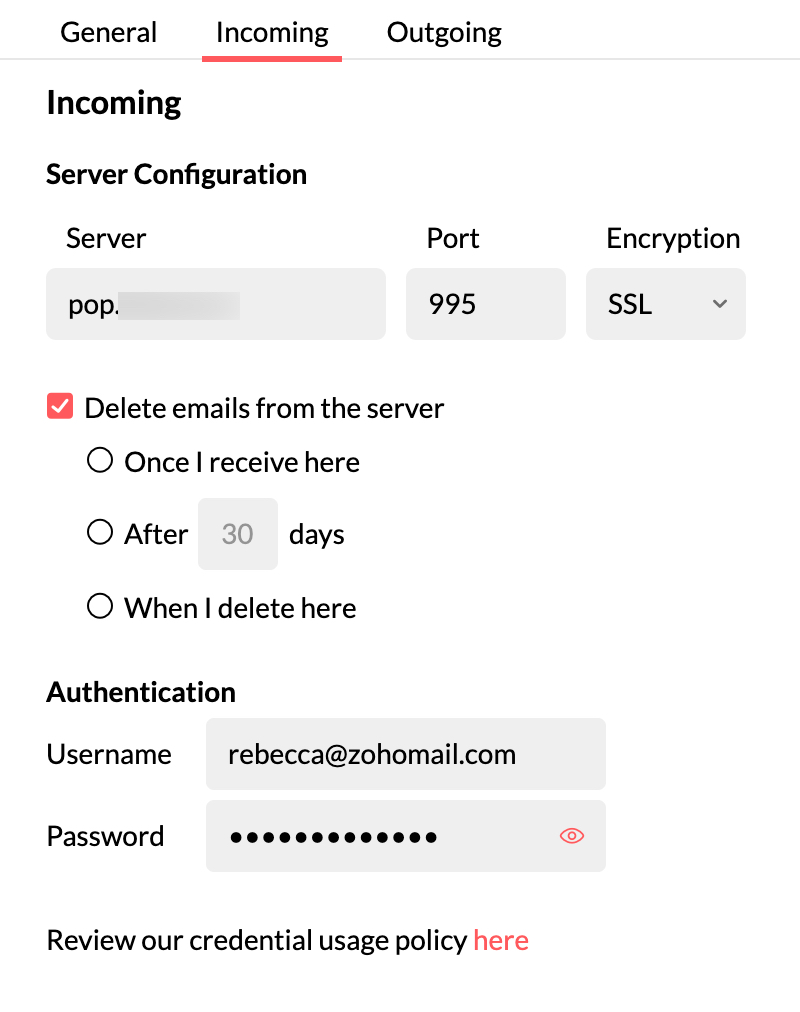
Certifique-se de atualizar os detalhes da "Senha" no Zoho se você alterá-la na conta real. Se você não fizer isso, a conta será desativada, e você precisará atualizar a "Senha" e ativá-la. Depois que a conta de avaliação for bem-sucedida, você verá a seção para atualizar os detalhes do servidor de e-mail de saída para enviar e-mails da conta.
Detalhes do servidor de saída para envio de e-mail
Depois que os detalhes do servidor POP de entrada forem verificados com êxito, você será solicitado a inserir os detalhes do servidor SMTP de saída.
- Marque a opção Usar servidor SMTP personalizado caso queira enviar um e-mail por meio do servidor SMTP personalizado. Você pode consultar aqui para obter informações detalhadas sobre a adição de servidores de saída.
- Na seção Autenticação, você pode selecionar Usar o mesmo que as credenciais de entrada ou Usar as credenciais abaixo.
- Uma vez concluído, clique em Salvar.
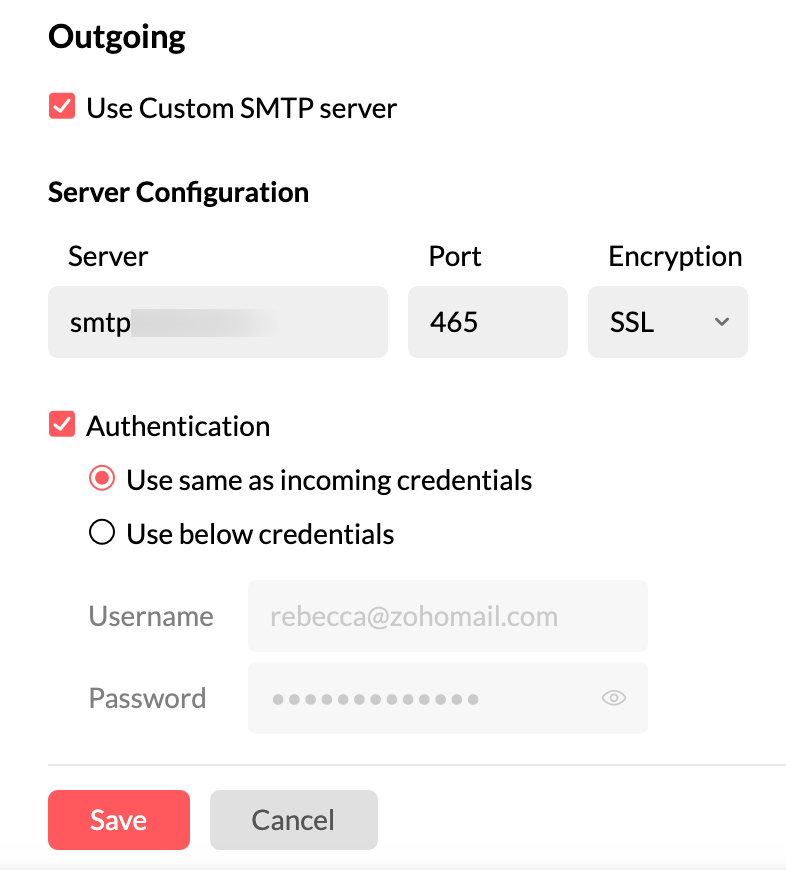
Depois que os detalhes do servidor de entrada e de saída forem verificados com êxito, a conta será listada na página Contas POP. Se os detalhes do servidor de saída não puderem ser autenticados diretamente, você receberá um e-mail de verificação no endereço fornecido. Somente após a verificação, você poderá enviar e-mails usando esse endereço de e-mail específico.
Configurar contas POP usando autenticação OAuth
OAuth (Open Standard Authorization Protocol, protocolo de autorização padrão aberto) é uma estrutura que fornece acesso designado seguro. Ou seja, o OAuth não requer uma senha, mas fornece tokens de autorização para autenticar um usuário. Você pode autorizar suas contas de e-mail do Outlook e do Office 365 usando o OAuth sem fornecer nenhuma senha.
- Faça login em sua conta do Zoho Mail.
- Acesse Configurações
- Navegue até Contas de e-mail e clique em Adicionar conta de e-mail.
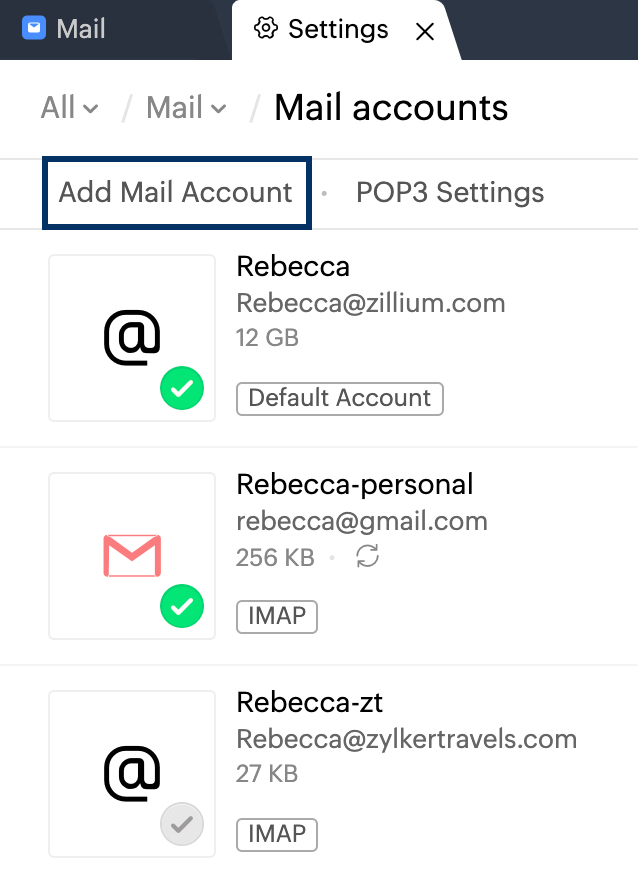
- Escolha POP como o tipo de conta e, em seguida, escolha seu provedor de conta de e-mail externo.
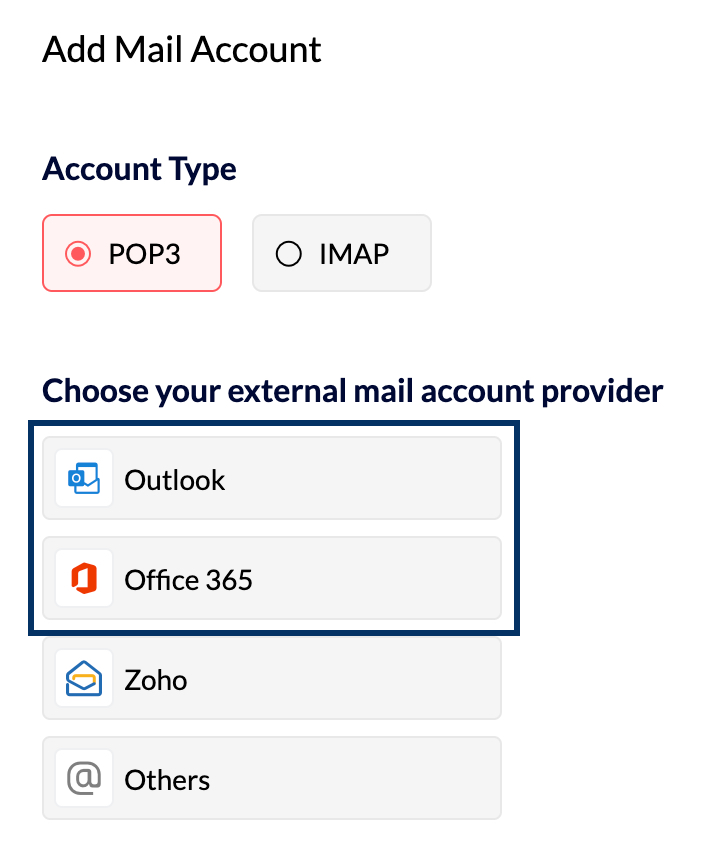
- Insira seu endereço de e-mail no respectivo campo.
- Marque a opção Excluir e-mails do servidor para excluir e-mails do servidor com base em sua necessidade. A exclusão fornecida na opção funciona com base no comportamento do servidor de e-mail. Verifique com seu provedor de serviços de e-mail antes de definir esta opção.
- Depois de terminar, clique em Autenticar.
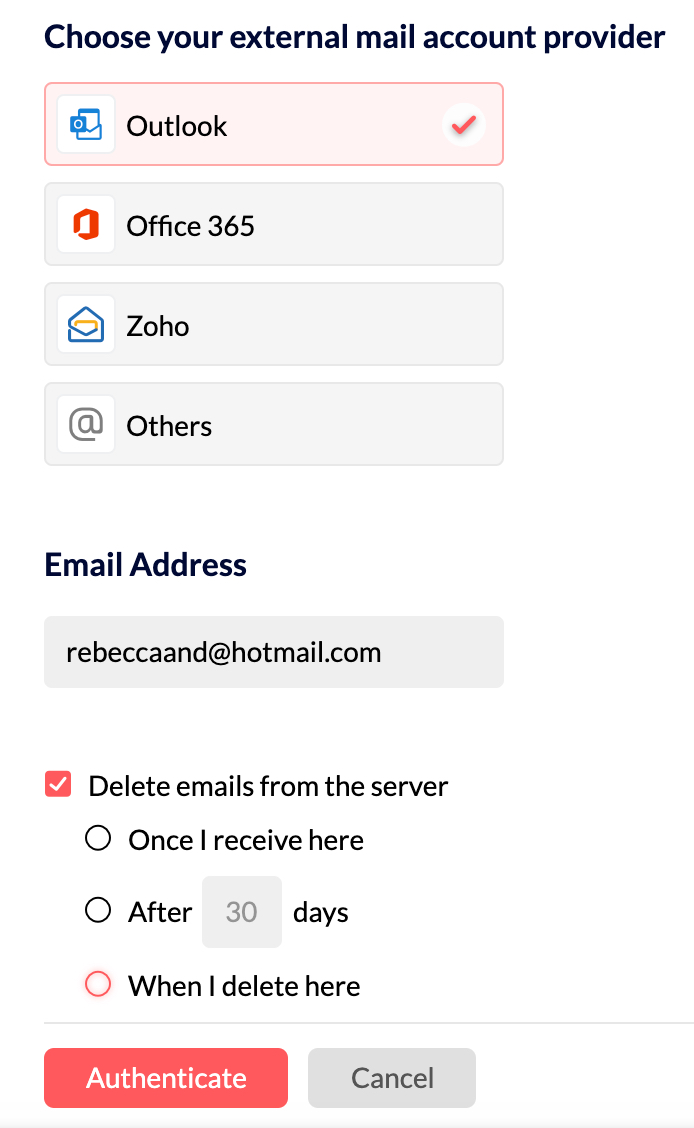
Você será direcionado para a página de login do provedor de serviços de e-mail na janela pop-up.
- Faça login na conta do provedor de serviços de e-mail externo.
- Você deverá conceder permissões ao Zoho para ler, gravar e acessar seus e-mails.
Após alguns segundos, sua conta será adicionada com êxito. Pode levar algum tempo para que os e-mails sejam sincronizados completamente. Uma vez feito isso, você pode acessar os e-mails de sua conta POP na caixa de correio do Zoho.
Configurar uma conta do Google usando POP
Anteriormente, você podia configurar a conta do Google no Zoho Mail como uma conta POP usando um Aplicativo menos seguro ou uma Senha específica do aplicativo. Agora, o suporte para Aplicativos menos seguros foi preterido pelo Google.
Se quiser configurar uma conta do Google como uma conta POP, siga as etapas apresentadas aqui. Use a Senha específica do aplicativo gerada pelo Google no campo Senha na seção Autenticação para autenticar o Zoho Mail para adicionar sua conta do Google como uma conta POP.
A configuração de uma conta do Google via IMAP pode ser feita usando apenas a senha específica do aplicativo, pois o suporte para aplicativos menos seguros foi preterido. Saiba mais.
Endereço de e-mail para resposta
Ao configurar sua conta POP com um endereço para resposta diferente, você precisa verificar o endereço para resposta para começar a enviar e-mails. Um e-mail de verificação será enviado ao endereço para resposta durante a configuração, com um código de confirmação.
Etapas para verificar o endereço de e-mail para resposta:
- Faça login no Zoho Mail
- Acesse Configurações
- Abra Enviar e-mail como
- Clique no ícone "Verificar" correspondente ao endereço de e-mail.
- Uma caixa de diálogo é exibida solicitando o código de confirmação.
- No endereço de e-mail especificado, você receberá um e-mail de confirmação do Zoho.
- Forneça o código de confirmação na caixa de texto.
Alternar contas POP
Depois de adicionar as contas POP, elas serão incluídas no painel esquerdo. Selecione a conta POP específica para alternar para a conta e visualizar os e-mails na conta.
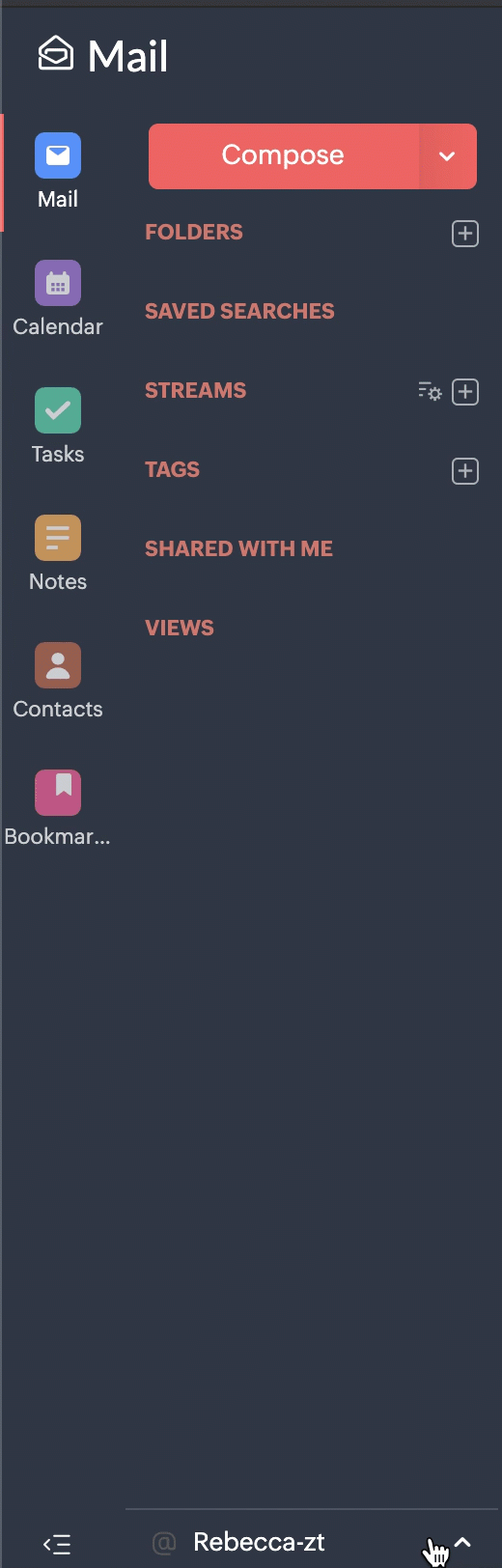
Você pode mudar para qualquer uma das contas POP clicando no ícone Alternar contas exibido no cartão da conta na página de configurações Contas de e-mail.
- Depois de configurar sua conta, o servidor será conectado para recuperar os e-mails.
- Os e-mails serão recuperados de acordo com os e-mails fornecidos pelo servidor e com base em suas configurações de recuperação.
- Se você tiver uma caixa de correio enorme, pode levar algum tempo para baixar os e-mails do servidor.
- O cliente POP não pode recuperar e-mails com base em pastas/datas/status.
- Por padrão, todos os e-mails serão recuperados como não lidos e classificados de acordo com a "Data de envio" disponível no e-mail.
Autenticar novamente suas contas usando OAuth
Alguns provedores de serviços de e-mail, como o Outlook e o Office 365, estão atualizando seus métodos de autenticação de senhas para OAuth. Nesses casos, o Zoho Mail não pode buscar seus e-mails até que você autentique novamente sua conta externa com OAuth.
Para autenticar sua conta novamente,
- Faça login em sua conta do Zoho Mail.
- Acesse Configurações
- Navegue até Contas de e-mail e escolha a conta que deseja autenticar novamente.
- Na página da sua respectiva conta externa, clique em Autenticar.
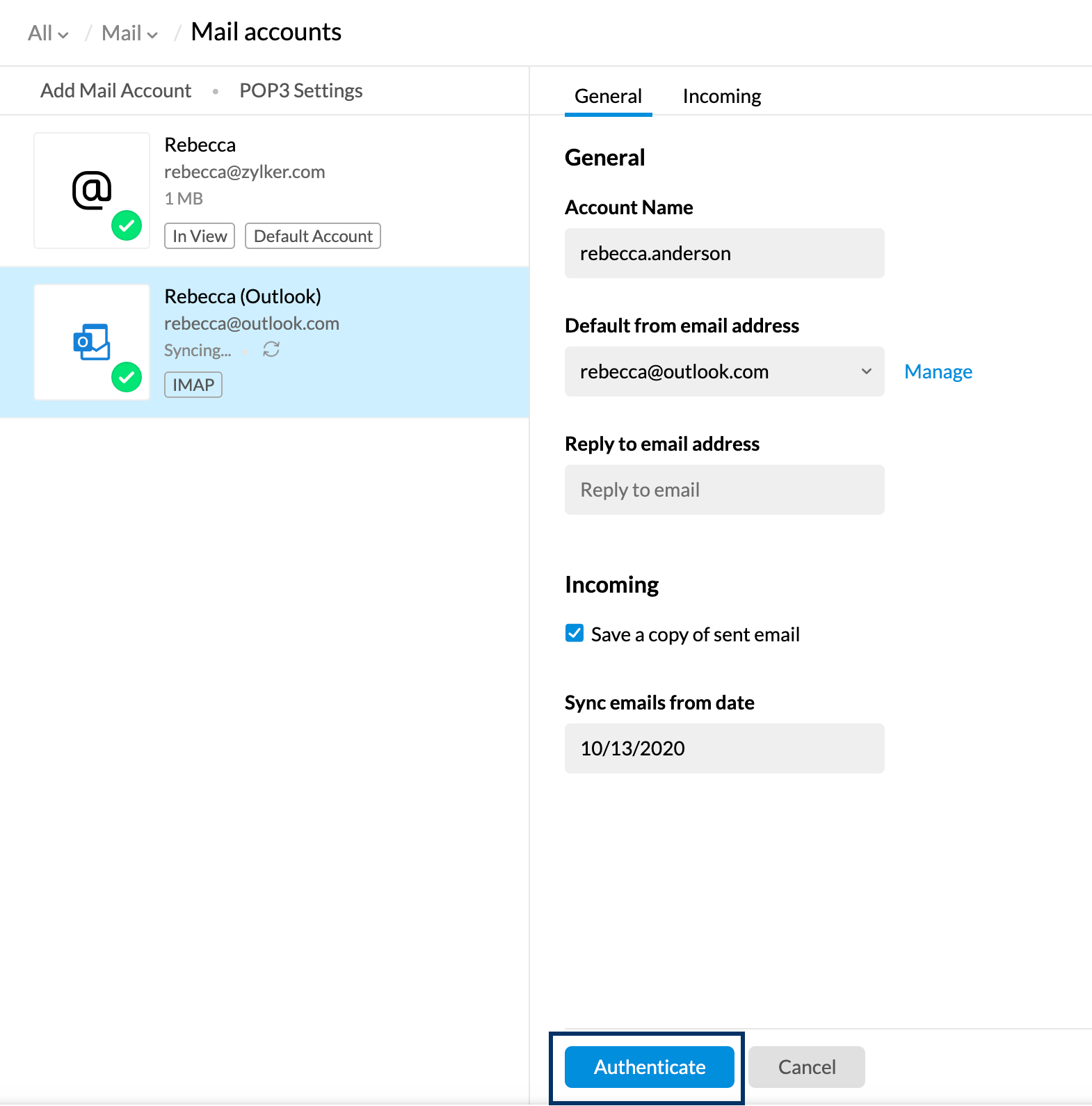
Você será direcionado para a página de login do provedor de serviços de e-mail externo na janela pop-up.
- Faça login na conta do provedor de serviços de e-mail externo.
- Conceda permissões ao Zoho para ler, gravar e acessar suas informações.
Uma vez feito isso, você terá autenticado novamente sua conta com êxito.
Erros de configuração
A seguir estão os erros comuns de configuração que ocorrem durante a configuração da conta POP:
Falha de conexão
O servidor que você adicionou não pôde ser conectado ao número de porta fornecido. Você precisa consultar a ajuda ou o suporte do provedor de serviços de e-mail para obter os detalhes exatos do servidor POP de entrada e do servidor SMTP de saída e os números de porta.
Falha de autenticação
Às vezes, você percebe que seus e-mails não estão sendo buscados em sua caixa de entrada, apesar do servidor de seu serviço de e-mail estar conectado sem problemas. Isso pode acontecer devido a vários motivos.
- O servidor do seu serviço de e-mail pode não aceitar as credenciais de autenticação fornecidas. Nesse caso, verifique o nome de usuário e a senha da sua conta.
- Você alterou a senha de sua conta de e-mail externa e não fez a autenticação novamente usando a senha atualizada no Zoho Mail.
Além disso, alguns provedores esperam que você ative o acesso POP. Se você tiver certeza de que não há erro nas credenciais fornecidas, entre em contato com o provedor de serviços de e-mail para obter mais etapas.
Erros de certificado
Se o seu servidor oferece suporte a SSL, mas fornece um certificado inválido, você pode receber um "Erro de certificado inválido". Pode ser necessário entrar em contato com o provedor de serviços de e-mail para verificar se o servidor possui um certificado SSL registrado válido de um fornecedor certificado.
Geralmente, para erros durante a configuração, verifique os detalhes a seguir.
- Verifique o nome do servidor de entrada e os detalhes do número da porta que você usa com seu provedor.
- Confirme com seu administrador de e-mail se você tem permissão para recuperar e-mails via POP no Zoho Mail e o formato de "Nome de usuário". (Para algumas contas, é o domínio/nome de usuário e, em determinadas contas, é seu endereço de e-mail).
- Somente portas padrão são permitidas (110, 995). Se o seu provedor de serviços de e-mail permitir o acesso POP por meio de portas não padrão, será necessário entrar em contato com o provedor para corrigir isso.
- Se o seu servidor tiver um certificado autoassinado, você precisa obter um certificado SSL válido padrão com um fornecedor, sem o qual você não conseguirá configurar a sua conta na porta 995.
- Se o provedor usa um certificado SSL padrão, e você ainda está recebendo erros de certificado durante a configuração, entre em contato com support@zohomail.com informando os dados e o número da porta do servidor de e-mail.